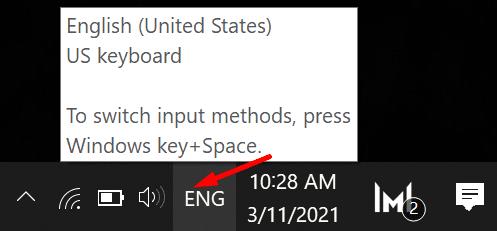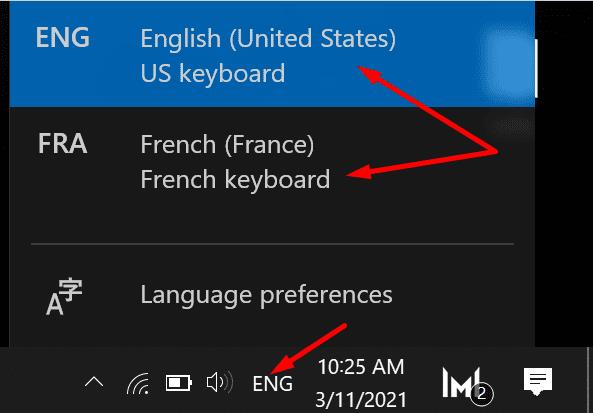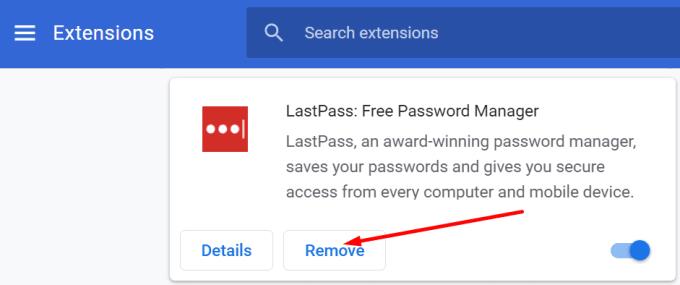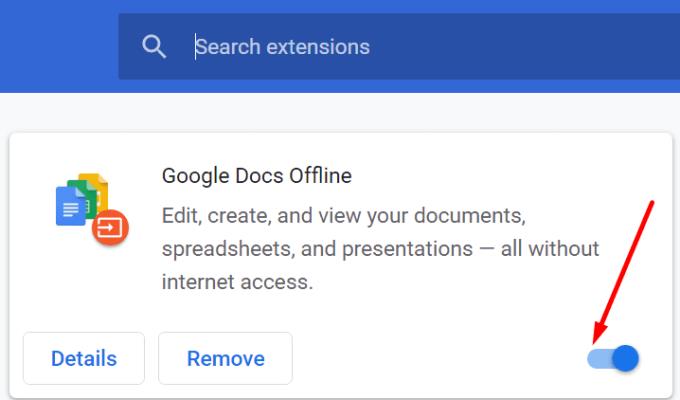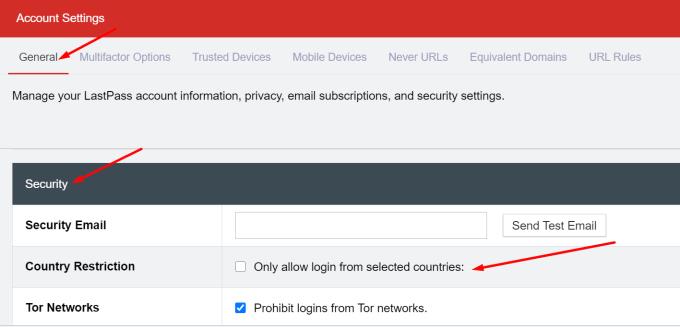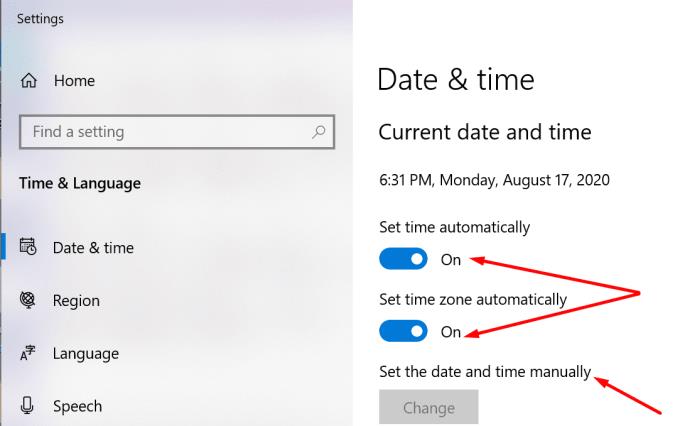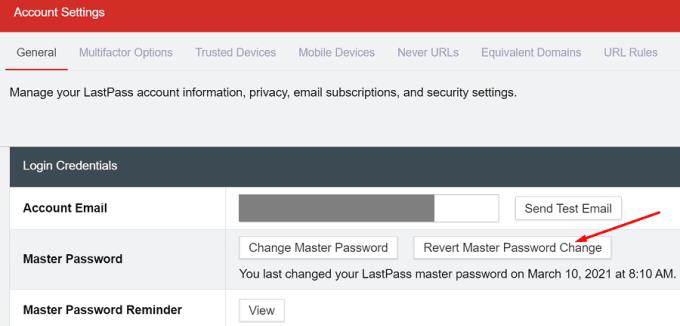Lo último que desea que suceda cuando use un administrador de contraseñas es no poder iniciar sesión en su cuenta. Allí tienes una herramienta que se supone que te ayudará a administrar todas tus contraseñas, pero no puedes acceder a ella. En esta guía, exploraremos cómo puede solucionar los problemas de inicio de sesión de LastPass y recuperar el acceso a su administrador de contraseñas.
Cómo solucionar problemas de inicio de sesión de LastPass
⇒ Nota : Desafortunadamente, los problemas de inicio de sesión son bastante frecuentes en LastPass. Compruebe si otros usuarios informaron problemas de inicio de sesión similares . Quizás LastPass se encuentre en medio de una interrupción importante y la compañía ya esté trabajando en una solución.
Asegúrese de escribir los caracteres correctos
Compruebe si la tecla Bloq Mayús está habilitada o deshabilitada. Luego verifique la distribución de su teclado, especialmente si tiene caracteres especiales en su nombre de usuario o contraseña. Desplácese sobre el ícono de idioma del teclado en la barra de tareas para verificar la configuración actual.
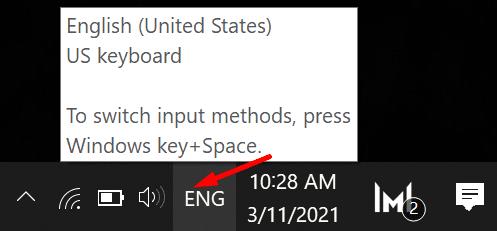
Si necesita cambiar la distribución del teclado, haga clic en el icono de idioma del teclado y seleccione una opción de entrada de idioma diferente.
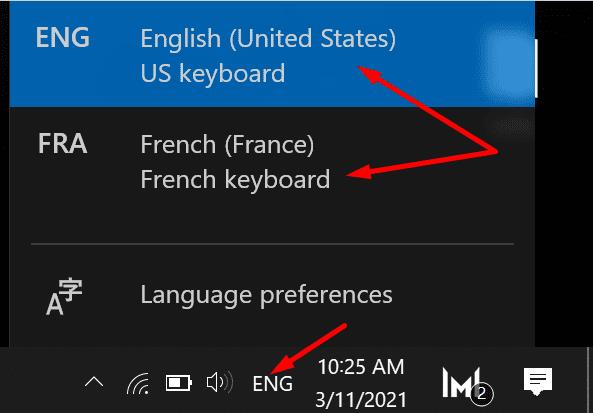
Inicie un documento de Bloc de notas y escriba su contraseña o contraseña maestra. Vuelva a verificar la contraseña para asegurarse de que no haya errores tipográficos. Luego cópielo en la aplicación y verifique si puede iniciar sesión.
Inicie sesión en LastPass Online
Si no puede iniciar sesión en su cuenta con la aplicación independiente, intente iniciar sesión en la web. Vaya a https://lastpass.com y compruebe si puede iniciar sesión. Busque actualizaciones y actualice su navegador si hay una versión más nueva disponible.
Además, desinstale la extensión LastPass, cierre el navegador, reinícielo y vuelva a instalar la extensión.
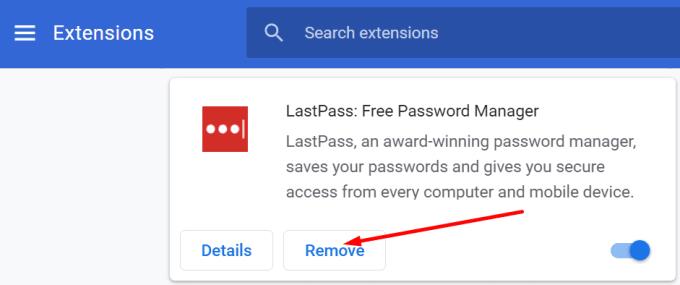
Deshabilite las extensiones del navegador y borre la caché de LastPass
Si aún no puede iniciar sesión en LastPass, continúe y desactive todas las extensiones de su navegador, excepto LastPass. Quizás algunas de sus extensiones estén interfiriendo con LastPass. Haga clic en el menú de su navegador, seleccione Extensiones (o Más herramientas y luego haga clic en Extensiones) y deshabilite manualmente todas sus extensiones.
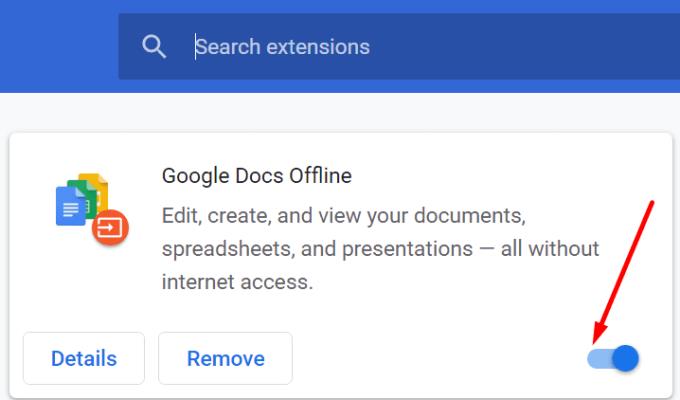
Además, vaya a C: \ Users \ UserName \ AppData \ LocalLow , seleccione la carpeta LastPass y elimine todos los archivos de esa carpeta. Comprueba los resultados.
Deshabilite el inicio de sesión desde países seleccionados y apague su VPN
Verifique si habilitó la opción avanzada que dice " Permitir el inicio de sesión solo desde países seleccionados ". Si se mudó recientemente a un país diferente, tener esta opción puede evitar que inicie sesión en su cuenta. Cuando eso sucede, LastPass también puede mostrar el siguiente mensaje de error: "LastPass no reconoce este dispositivo o estás en una nueva ubicación".
Para evitar este problema (o evitarlo en el futuro), desactive la opción para iniciar sesión desde países seleccionados y apague su VPN si está usando una.
Haga clic en su foto de perfil y seleccione Configuración de la cuenta .
Luego, desplácese hacia abajo hasta Mostrar configuración avanzada .
Desplácese hacia abajo hasta seguridad y desmarque la casilla. Permitir solo el inicio de sesión desde países seleccionados .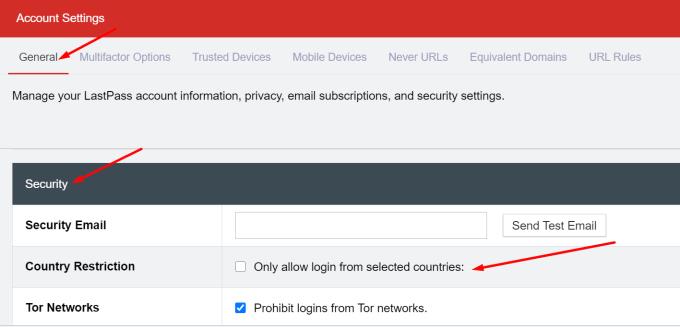
Guarde los cambios y compruebe si esta acción reduce la frecuencia de problemas de inicio de sesión.
Verifique su configuración de fecha y hora
Los servidores de LastPass pueden negarse a validar su solicitud de conexión si la configuración de fecha y hora de su sistema es incorrecta.
Vaya a Configuración , seleccione Hora e idioma y seleccione Fecha y hora en el panel de la izquierda.
Active las opciones que le permiten a su computadora establecer la hora y la zona horaria automáticamente.
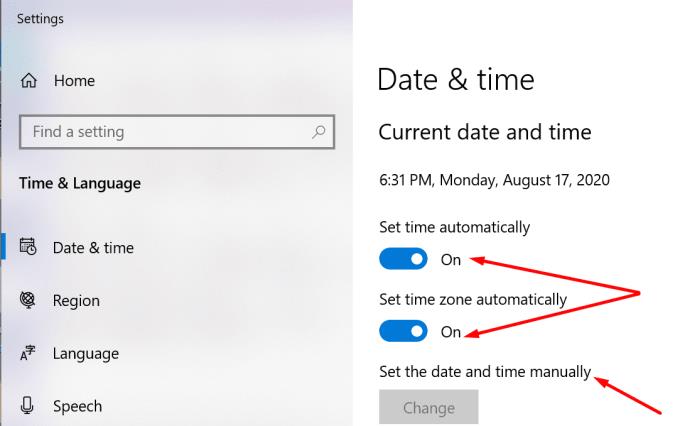
Recupera tu cuenta
Si olvidó su contraseña de LastPass, puede intentar recuperar su cuenta. Tenga en cuenta que LastPass no almacena su contraseña maestra. Esto significa que la empresa no puede devolvérselo en caso de que lo olvide. La única solución que le queda es navegar a la página de Recuperación de cuenta para habilitar su contraseña de un solo uso .
Para que este método funcione, debe acceder a la página de recuperación de cuenta desde una computadora y un navegador que utilizó anteriormente para iniciar sesión en LastPass. De lo contrario, no podrá restablecer la contraseña.
Vale la pena mencionar que no podrá utilizar esta solución si recientemente borró la memoria caché de su navegador o cambió su contraseña maestra. Como último recurso, puede intentar revertir el cambio de contraseña maestra de LastPass .
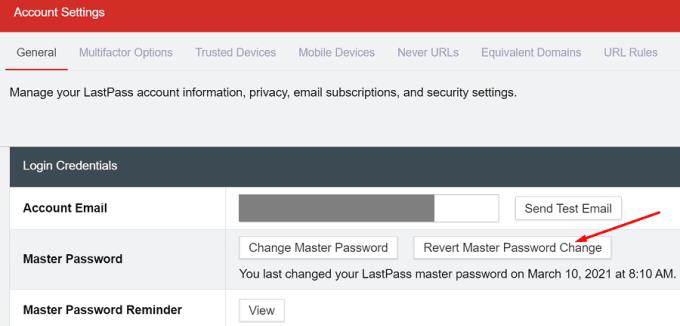
Si no puede iniciar sesión en la aplicación móvil
Si el problema de inicio de sesión afecta solo a la aplicación móvil LastPass, busque actualizaciones e instale la última versión de la aplicación. Además, verifique la configuración de fecha y hora en su teléfono y asegúrese de que sea correcta. Su código 2FA estará desactivado si está utilizando una configuración de fecha y hora incorrecta. Si el problema persiste, vuelva a instalar la aplicación.
Por cierto, tenga en cuenta que no puede recuperar su cuenta usando su aplicación móvil LastPass.
Conclusión
Sorprendentemente, los problemas de inicio de sesión son algunos de los problemas más frecuentes que afectan a los usuarios de LastPass. Para solucionar el problema, asegúrese de que está escribiendo los caracteres correctos, desactive su VPN o software de ocultación de IP, apague las extensiones de su navegador y restablezca su contraseña. ¿Con qué frecuencia experimenta problemas de inicio de sesión en LastPass? ¿Qué métodos de resolución de problemas tuvieron la mayor tasa de éxito en su caso? Comparta sus pensamientos en los comentarios a continuación.